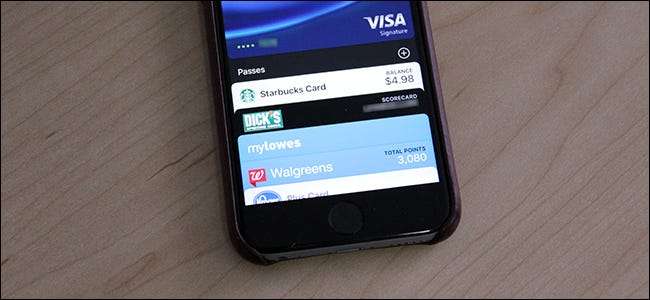
Az Apple Wallet alkalmazás kényelmes módot kínál az összes digitális hűségkártya, beszállókártya, jegy és még sok más előhúzására. Az Apple Pay otthonaként is szolgál. Itt van azonban az Apple Wallet alkalmazásának hat olyan funkciója, amelyekről valószínűleg nem is tudtál.
ÖSSZEFÜGGŐ: Az Apple Pay és a Google Wallet beállítása a telefonon
Adja hozzá a nem támogatott bérleteket a Wallethoz
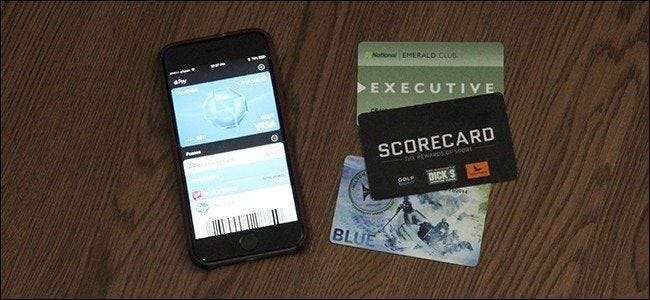
ÖSSZEFÜGGŐ: Bármilyen kártya hozzáadása az iPhone Wallet alkalmazáshoz, még akkor is, ha az Apple nem támogatja
Sajnos hivatalosan bármit nem adhat hozzá vonalkóddal az Apple Wallethoz, de egy harmadik féltől származó alkalmazás lehetővé teszi konvertálja a vonalkóddal ellátott fizikai kártyákat digitálisakká amelyet aztán hozzáadhat az Apple Wallethoz.
Ezt hívják Pass2U pénztárca , és beolvassa a fizikai vonalkódot, és Apple-kompatibilis digitális vonalkóddá alakítja, amely közvetlenül a Wallet alkalmazásba léphet. Nem fog működni minden beolvasott vonalkóddal, de sikerült elérnem, hogy egy marék hűségkártya működjön, amelyet az Apple hivatalosan nem támogat.
Rendezze át a bérleteket
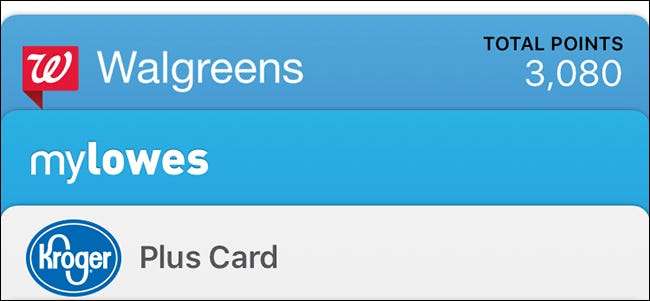
Ha vannak olyan bérletek, amelyeket gyakrabban használ, mint másokat, átrendezheti őket a kívánt sorrendbe, hogy a leggyakrabban használt bérletei a teteje felé kerüljenek.
Csak annyit kell tennie, hogy hosszan megérinti a bérletet. Amint olyan lassan csúszik felfelé, húzhatja felfelé vagy lefelé, és bárhová helyezheti. Ez rendkívül hasznos, ha sok bérleted van, és rájössz, hogy folyamatosan át kell lapoznod őket a fontosak megtalálásához. Ez akkor is működik, ha gyorsan módosítani szeretné az alapértelmezett hitelkártyát az Apple Pay használatához - csak húzza előre a kívánt kártyát.
A bérletek kézi frissítése
Alapértelmezés szerint a bérleteken megjelenő információk automatikusan frissülnek, ha ezek az információk megváltoztak (például mennyi pénz maradt a Starbucks kártyáján, vagy a kapu változásai a beszállókártyán). Sok dolog azonban megakadályozhatja az információk automatikus frissülését, legyen az hiba vagy rossz internetkapcsolat.
A bérlet manuális frissítéséhez, ha azt gyanítja, hogy elavult, kezdje úgy, hogy megérinti a bérletet, majd a képernyő jobb alsó sarkában nyomja le az „i” gombot.
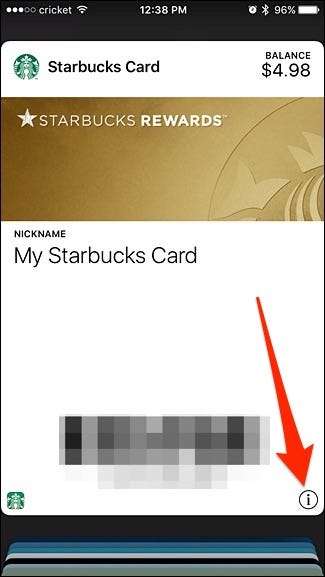
Innen csúsztassa lefelé a képernyőt a frissítéshez, akárcsak számos más iPhone alkalmazásban. Látnia kell új információkat, ha vannak ilyenek.
Ossza meg a bérleteket a barátokkal és a családdal
Szeretne megosztani hűségkártyát egy másik jelentős vagy családtaggal? Valójában megoszthatja a bérleteket a Wallet alkalmazáson belül.
Ehhez nyissa meg a bérletet, és érintse meg az „i” gombot lefelé a képernyő jobb alsó sarkában. Innen érintse meg a „Pass Pass” opciót.
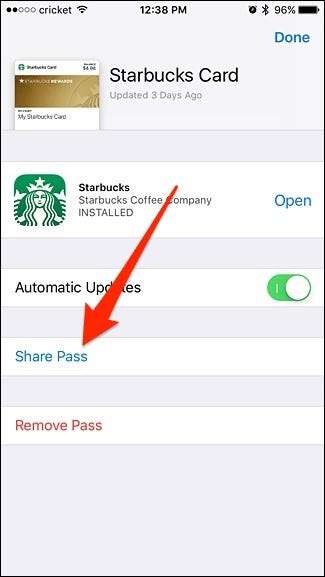
Megoszthatja a bérletet úgy, hogy elküldi azt az AirDrop, az iMessage vagy az alapértelmezett Mail alkalmazás segítségével. Használhat bármilyen más, harmadik féltől származó alkalmazást is, amely támogatja az Apple Wallet integrációt.
Gyorsan nyissa meg a bérleteikkel társított alkalmazásokat
Semmi sem idegesítőbb, mint a Starbucks kártya megnyitása a Wallet alkalmazásban, csak az a felfedezés, hogy kevés a pénzeszköze, és meg kell töltenie a kártyát. Azonban legalább megkönnyítheti a dolgokat magán, ha egyetlen érintéssel gyorsan megnyitja a társított alkalmazást.
Szinte rejtve van, de amikor megnyitja a bérletet, egy kis alkalmazás ikon jelenik meg lent a bal alsó sarokban. Koppintson erre az ikonra a belépővel társított alkalmazás megnyitásához. Ebben az esetben a Starbucks alkalmazásról van szó.
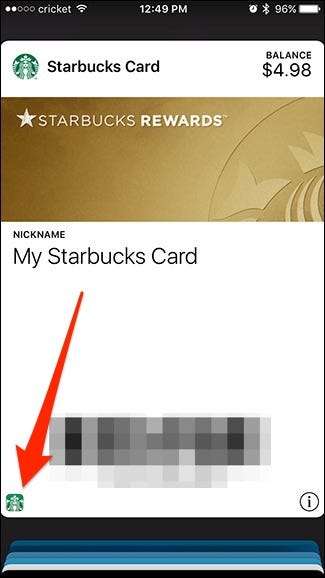
Ha még nincs telepítve az alkalmazás, akkor az az App Store alkalmazás oldalára viszi.
Engedélyezze a gyors hozzáférést a képernyőzárról
Ha sokat használja az Apple Wallet programot, akkor előnyös lehet, ha lehetővé teszi a gyors hozzáférést a zárolási képernyőről, ami a dolgokat sokkal könnyebben elérhetővé teszi, ha siet.
Ehhez nyissa meg a Beállítások alkalmazást, majd érintse meg a „Pénztárca és Apple Pay” lehetőséget.

A „Wallet & Apple Pay” képernyőn engedélyezze a „Double-Click Home Button” lehetőséget, ha még nincs engedélyezve.
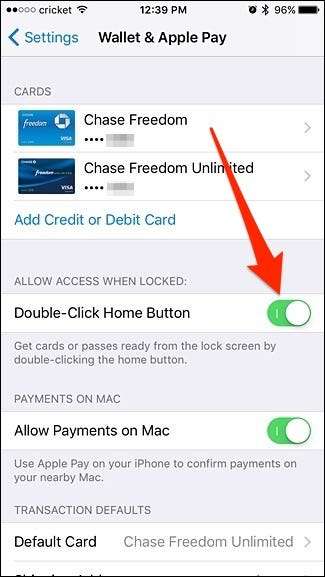
Most, amikor kihúzza iPhone-ját, kattintson duplán a kezdőlapra, és megjelenik a Wallet alkalmazás. Másrészt, ha nem használja annyira az Apple Wallet-ot, és folyamatosan véletlenszerűen aktiválja, akkor a legjobb lehet tiltsa le ezt a funkciót .







